- Transférez et gérez les applications sur votre appareil iOS en multiple;
- Ajoutez des chansons à l'iPhone sans la synchronisation d'iTunessur Mac ou PC;
- Transférez n'importe quelle chanson sur un iPhone sur n'importe quel ordinateur sans iTunes.
- Importez des listes de lecture dans la bibliothèque d'iTunes vers iPhone sans la synchronisation.
- Copiez des chansons en plusieurs formats sur iPhone sans problèmes d'incompatibilité.
- Faites des photos ou des vidéos à partir d'appareils Apple ou PC vers des images GIF.
- Supprimez des photos/vidéos en multiple avec un seul clic.
- Dupliquez les contacts répétés.
- Transférez sélectivement des fichiers exclusifs.
- Optimisez la correction les tags ID3, les couvertures, les informations sur les chansons
- Transférez directement de la musique, des vidéos, des contacts et des photos entre des appareils Apple.
- Sauvegardez/restaurez parfaitement de la bibliothèque iTunes.
- Soyez compatible avec tous les appareils iOS, y compris iPhone 7, iPhone 6S, iPhone 6, iPad Air, iPad mini etc.
Comment mettre la musique sur iPhone depuis un autre PC sans effacer les données
"Est-ce que quelqu'un sait comment ajouter de la musique à un iPhone à partir d'un autre ordinateur ? J'ai besoin de mettre de la musique sur mon iPhone 5 à partir d'un autre ordinateur. Cependant, quand je fais cela, un avertissement est sorti, en disant qu'il effacera les données sur mon iPhone. Veuillez m'aider !"
D'une manière générale, votre iPhone est seulement censé se synchroniser avec un ordinateur. Si vous essayez d'ajouter de la musique à votre iPhone à partir d'un autre ordinateur, une fenêtre contextuelle s'affichera, vous avertissant que vos données sur votre iPhone seront effacées avec le nouveau contenu d'un autre ordinateur. Si vous cliquez 'Oui', alors les nouvelles chansons seront synchronisées avec votre iPhone. Mais en même temps, vous perdrez toutes les chansons, vidéos, ainsi que des livres de votre iPhone.
Eh bien, des solutions existent encore pour ajouter des chansons à un iPhone à partir d'un autre ordinateur sans effacer les fichiers originaux sur votre iPhone. En plus d'iTunes, il existe plusieurs outils sur le marché pour transférer des chansons vers un iPhone à partir d'un autre ordinateur. Ici, je voudrais vous présenter Wondershare TunesGo. C'est un outil professionnel qui vous permet de mettre de la musique sur votre iPhone à partir d'un autre ordinateur sans synchronisation. Voici deux étapes pour ajouter de la musique à un iPhone à partir d'un autre ordinateur avec Wondershare TunesGo.
Télécharger Wondershare TunesGo pour la version d'essai d'iOS afin de mettre de la musique sur un iPhone à partir d'un autre ordinateur.
Gestionnaire de téléphone, gestionne des périphériques iOS facilement et sans effort
Remarque : J'ai fourni les deux versions d'essai ici Wondershare TunesGo (Windows) et TunesGo (Mac). Vous pouvez choisir la bonne en fonction de votre système d'exploitation. En passant, TunesGo pour iOS (Windows) fonctionne sur un PC fonctionnant sous Windows 10, Windows 8, Windows 7, Windows Vista et Windows XP. TunesGo pour iOS (Mac) prend désormais en charge Mac en cours d'exécution Mac OS X 10.11 (El Capitan), 10.10, 10.9, 10.8, 10.7, 10.6.
Étapes pour ajouter de la musique à l'iPhone à partir d'un autre ordinateur
Étape 1 Connectez l'iPhone à l'ordinateur
Utilisez votre câble USB iPhone pour connecter votre iPhone à votre ordinateur et lancez Wondershare TunesGo. Après la connexion réussie, votre iPhone sera affiché dans la fenêtre principale de TunesGo avec ses informations de base.
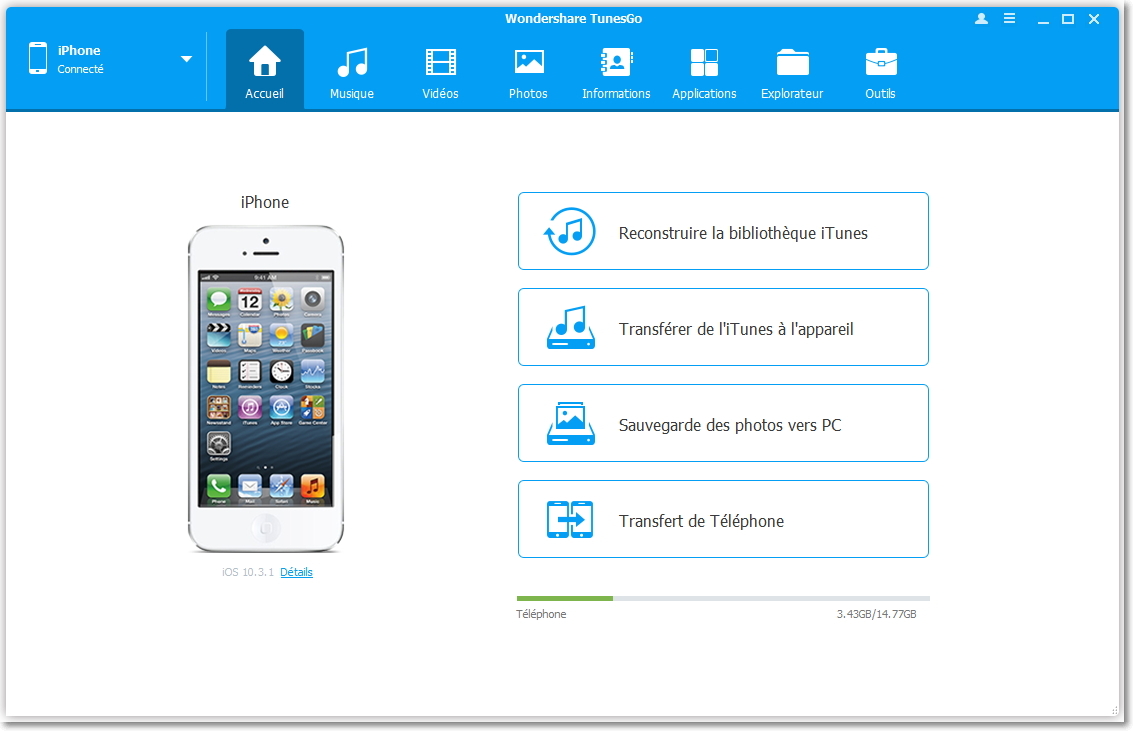
Étape 2 Ajoutez de la musique à votre iPhone à partir d'un autre ordinateur
Cliquez sur Musique en haut de la fenêtre principale. Par défaut, vous accédez à la fenêtre Musique; Sinon, cliquez sur Musique Dans la barre latérale gauche. Et d'ici, toutes vos chansons d'iPhone sont affichées. Sur le haut, vous pouvez voir un article Ajouter. Cliquez dessus et sélectionnez Ajouter le fichier ou Ajouter le dossier. Dans la fenêtre contextuelle, sélectionnez des chansons sur votre ordinateur et importez-les en cliquant sur Ouvrir. C'est tout.
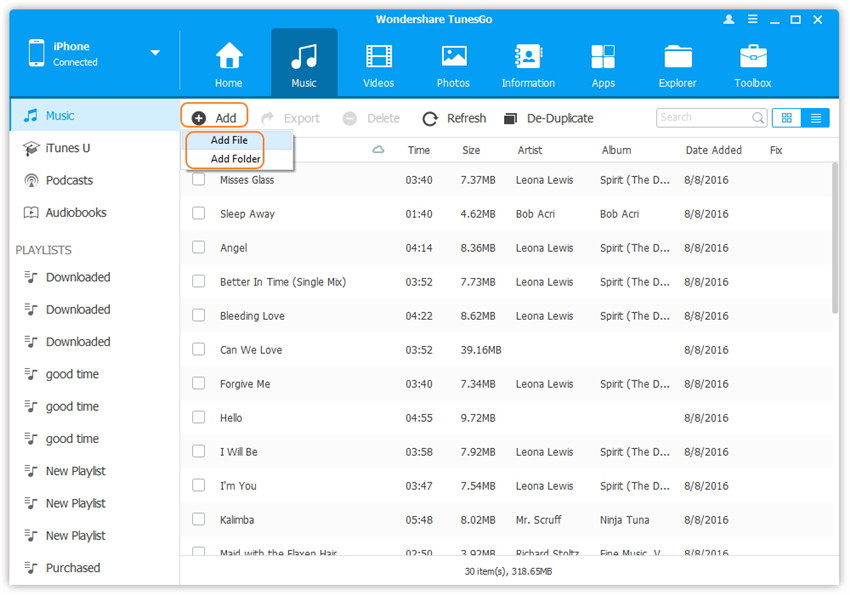
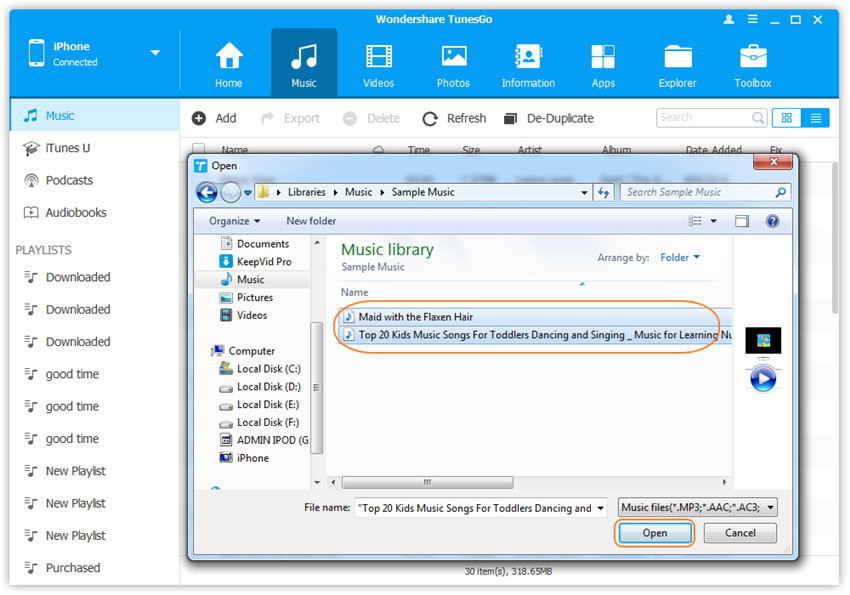
Voir, il est très facile d'ajouter de la musique à un iPhone à partir d'un autre ordinateur. Cela prendra quelques secondes en fonction du nombre de chansons que vous ajoutez de l'ordinateur à votre iPhone. Et il y a beaucoup d'excellentes fonctionnalités sur TunesGo, ce qui rendra votre vie mobile beaucoup plus facile. Trouvez-les par vous-même en ce moment !

